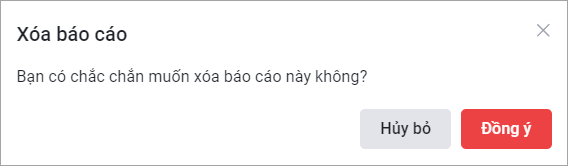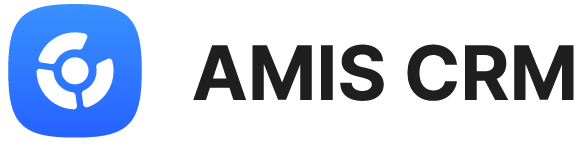Báo cáo giúp thống kê chi tiết đơn hàng nhà phân phối (NPP) bán cho Đại lý.
1. Xem báo cáo Thống kê chi tiết đơn hàng nhà phân phối
Lưu ý: Để xem được báo cáo này, anh/chị cần Bật thiết lập Theo dõi đơn hàng NPP. Xem hướng dẫn tại đây.
Trên AMIS CRM, vào phân hệ Báo cáo\thư mục Nhà phân phối\Báo cáo Thống kê chi tiết đơn hàng nhà phân phối.
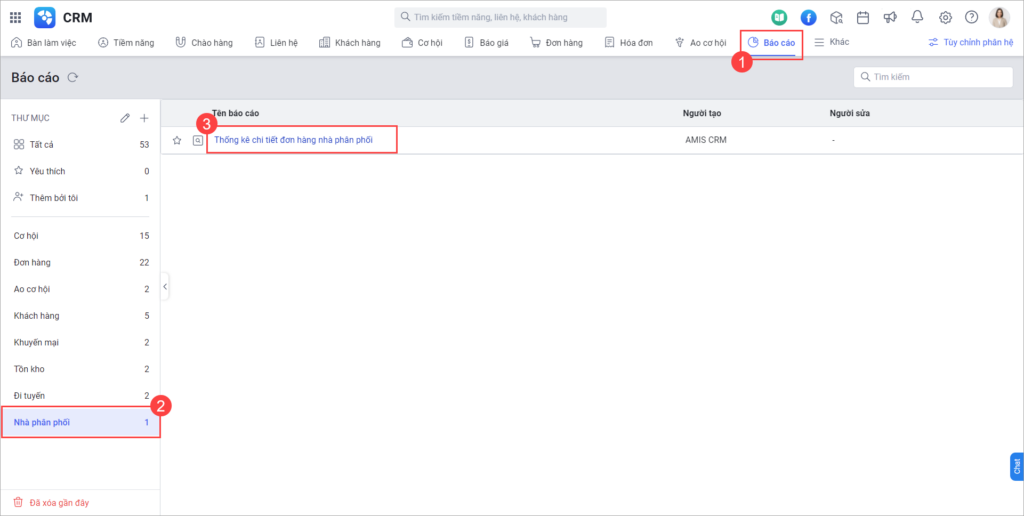
Nhấn biểu tượng ![]() để chọn tham số báo cáo theo Đơn vị, Thời gian, Loại hàng hóa, Nhà phân phối,… cần xem. Sau đó nhấn Áp dụng.
để chọn tham số báo cáo theo Đơn vị, Thời gian, Loại hàng hóa, Nhà phân phối,… cần xem. Sau đó nhấn Áp dụng.
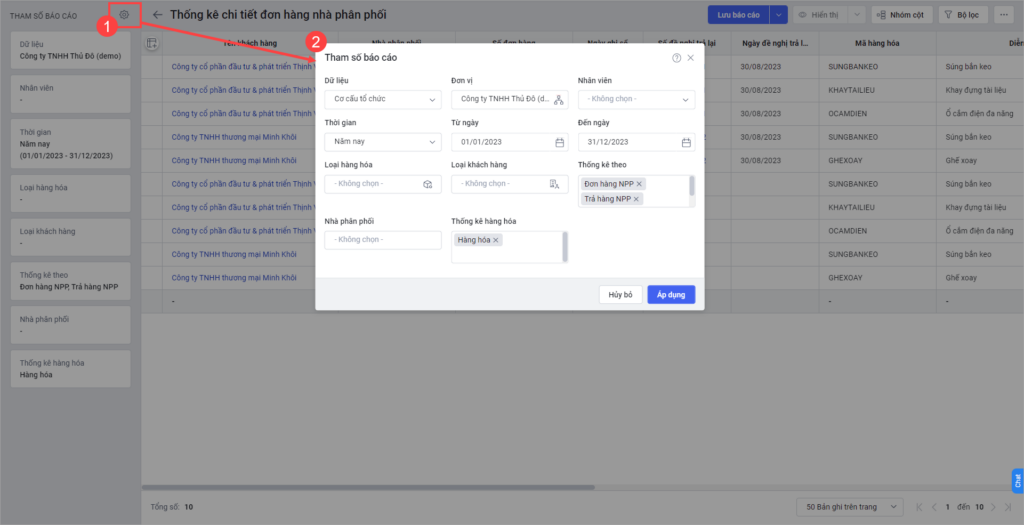
Cách thức lấy số liệu các chỉ tiêu trên báo cáo:
Báo cáo lấy dữ liệu từ các Đơn hàng NPP thỏa mãn điều kiện tham số.
∎ Các cột Mã khách hàng, Tên khách hàng, Loại khách hàng, Lĩnh vực, Ngành nghề, Nguồn gốc lấy trường thông tin tương ứng của Khách hàng gắn tới Đơn hàng NPP, Trả hàng NPP của dòng.
∎ Các cột Số đơn hàng, Ngày ghi sổ, Ngày đặt hàng, Tình trạng ghi doanh số, Tình trạng thanh toán, Tình trạng giao hàng, Tình trạng, Quốc gia (Giao hàng), Tỉnh/Thành phố (Giao hàng), Quận/Huyện (Giao hàng), Phường/Xã (Giao hàng), Địa chỉ (Giao hàng), Mã dự án bán hàng, Tên dự án bán hàng, Các trường mở rộng lấy từ trường thông tin tương ứng của Đơn hàng NPP của dòng.
∎ Các cột Số đề nghị trả lại, Ngày đề nghị trả lại, Người trả hàng, Tình trạng trả lại lấy từ trường thông tin tương ứng của Trả hàng NPP của dòng.
∎ Các cột Người thực hiện, Đơn vị, Nhà phân phối, Mã nhà phân phối, Đối tác/CTV giới thiệu, Mã đối tác/CTV giới thiệu, Diễn giải (Đơn hàng/Trả hàng NPP), Mô tả (Đơn hàng/Trả hàng NPP), Quốc gia, Tỉnh/Thành phố, Quận/Huyện, Phường/Xã, Địa chỉ lấy từ trường thông tin tương ứng của Đơn hàng NPP, Trả hàng NPP của dòng.
∎ Các cột Mã hàng hóa, Diễn giải, Mô tả, Đơn vị tính, Số lô, Hạn sử dụng, Đơn vị tính chính lấy từ trường thông tin tương ứng trong bảng hàng hóa của Đơn hàng NPP, Trả hàng NPP của dòng.
∎ Các cột Số lượng bán, Số lượng bán theo ĐVTC, Đơn giá bán, Thành tiền bán, Chiết khấu bán, Tiền thuế bán, Tổng tiền bán, Các trường mở rộng lấy từ trường thông tin tương ứng trong bảng hàng hóa của Đơn hàng NPP của dòng.
∎ Các cột Số lượng trả lại, Số lượng trả lại theo ĐVTC, Đơn giá trả lại, Thành tiền trả lại, Chiết khẩu trả lại, Tiền thuế trả lại, Tổng tiền trả lại lấy từ trường thông tin tương ứng trong bảng hàng hóa của Trả hàng NPP của dòng.
∎ Các cột Mã loại hàng hóa, Tên loại hàng hóa lấy từ thông tin Loại hàng hóa tương ứng của Hàng hóa.
∎ Cột thông tin Là bộ hàng hóa lấy từ thông tin Hàng hóa tương ứng của dòng.
2. Tùy chỉnh báo cáo theo nhu cầu (Chỉ dành cho gói thuê bao Enterprise)
Từ báo cáo Thống kê chi tiết đơn hàng nhà phân phối có sẵn của phần mềm, người dùng có thể tùy chỉnh để tạo thành báo mới phù hợp với nhu cầu của doanh nghiệp. Để tạo báo cáo mới, người dùng thực hiện lọc dữ liệu, nhóm cột,… theo mong muốn.
2.1. Bộ lọc
Cho phép lọc dữ liệu trên báo cáo theo điều kiện.
Hướng dẫn thực hiện
Ở chi tiết báo cáo, nhấn Bộ lọc.
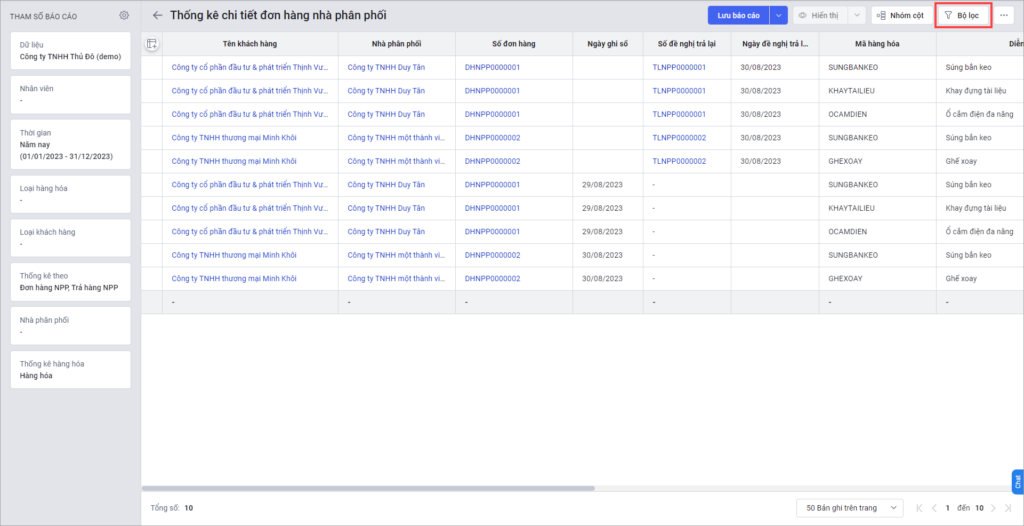
Thiết lập các điều kiện lọc bản ghi trên báo cáo (có thể chọn đồng thời nhiều điều kiện).
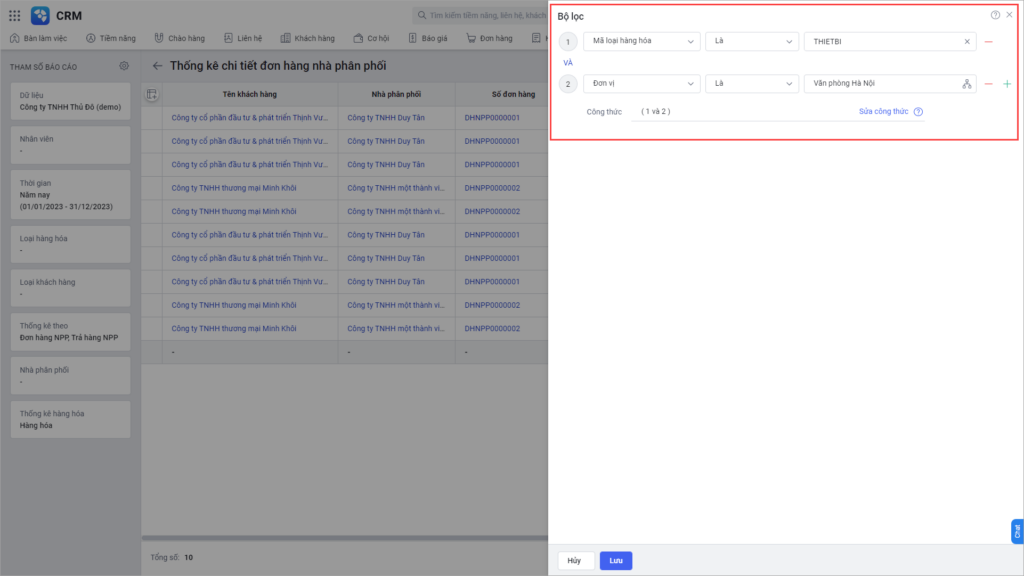
Nhấn Lưu để áp dụng.
Hệ thống lọc các bản ghi trên báo cáo theo điều kiện được chọn (Khi đang sử dụng bộ lọc sẽ hiển thị dấu chấm đỏ ở trên chữ Bộ lọc).
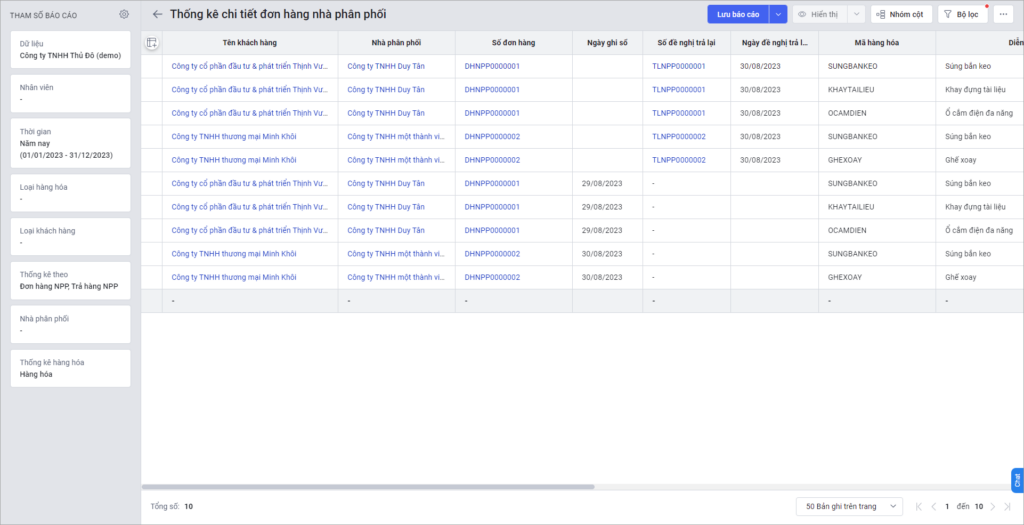
2.2. Nhóm cột
Cho phép nhóm các bản ghi trên báo cáo theo trường thông tin.
Hướng dẫn thực hiện
Ở giao diện báo cáo, nhấn Nhóm cột.
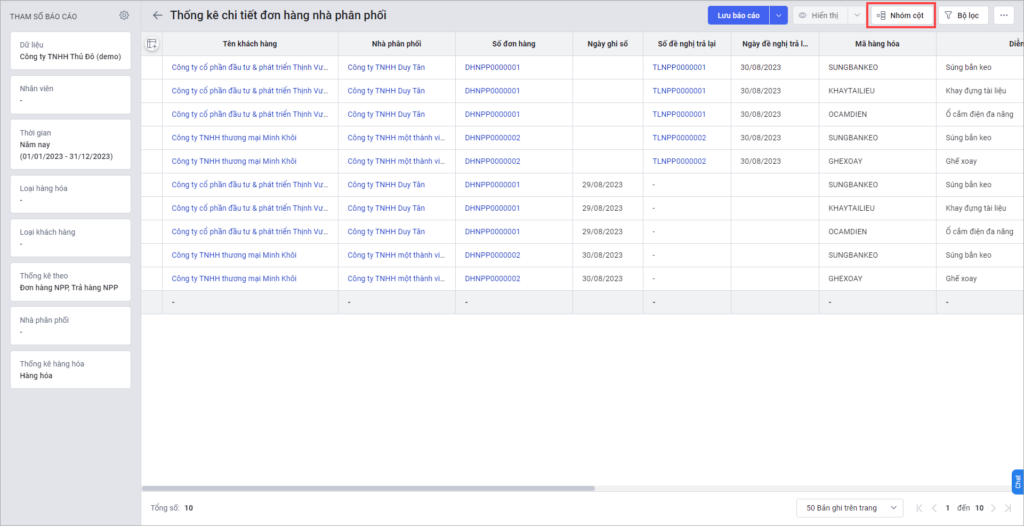
Chọn trường thông tin được nhóm theo (Hệ thống cho phép nhóm tối đa theo 3 cấp).
Nhấn Áp dụng để nhóm các bản ghi. Nếu muốn chuyển về không nhóm theo trường thông tin thì nhấn Mặc định.
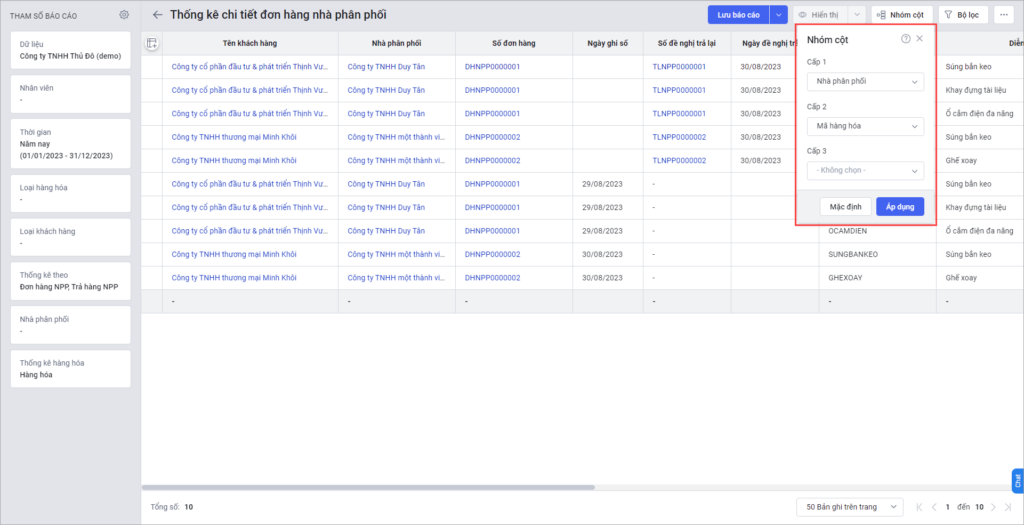
Hệ thống hiển thị danh sách các bản ghi theo các cấp.
Ví dụ trong hình là đang Nhóm cột theo 2 cấp, trong đó Cấp 1 (khoanh đỏ): Nhà phân phối , Cấp 2 (vàng): Mã hàng hóa.
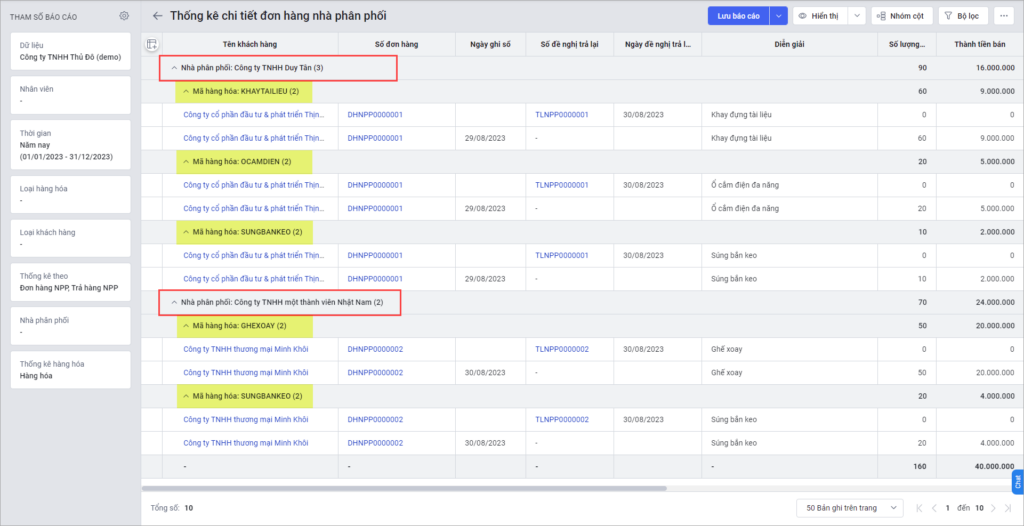
2.3. Hiển thị dữ liệu báo cáo đang nhóm cột
Chức năng chỉ áp dụng khi đang sử dụng nhóm dữ liệu báo cáo theo cột.
Hướng dẫn thực hiện
Nhấn Hiển thị để hệ thống hiển thị dữ liệu báo cáo của tất cả các cấp.
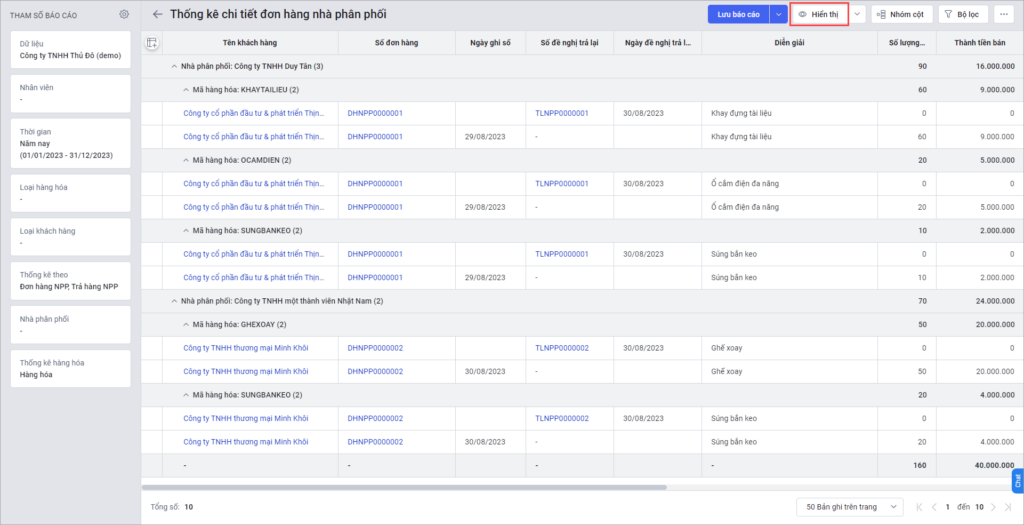
Nhấn biểu tượng ![]() và chọn cấp hiển thị lên báo cáo (Cấp 1 là chỉ hiển thị 1 cấp, Cấp 2 là hiển thị 2 cấp, Tất cả là hiển thị tất cả các cấp).
và chọn cấp hiển thị lên báo cáo (Cấp 1 là chỉ hiển thị 1 cấp, Cấp 2 là hiển thị 2 cấp, Tất cả là hiển thị tất cả các cấp).
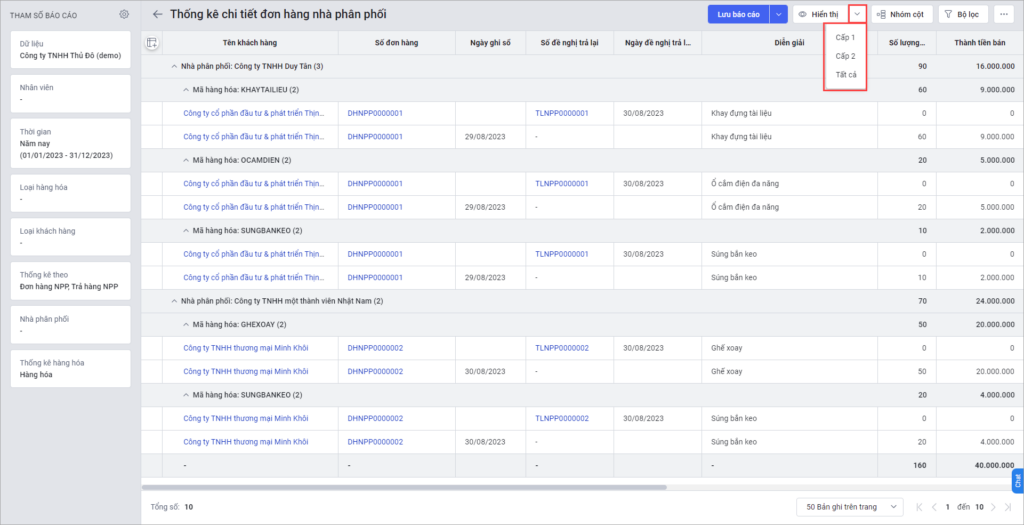
2.4. Lưu báo cáo
Chức năng cho phép lưu báo cáo để sử dụng.
Hướng dẫn thực hiện
Người dùng lưu lại báo cáo bằng cách nhấn chọn 1 trong 2 cách:
- Lưu báo cáo: Hệ thống lưu các thiết lập Bộ lọc, Nhóm cột, Hiển thị vào báo cáo đang xem
- Lưu thành báo cáo mới: Hệ thống lưu các thiết lập Bộ lọc, Nhóm cột, Hiển thị thành 1 báo cáo mới
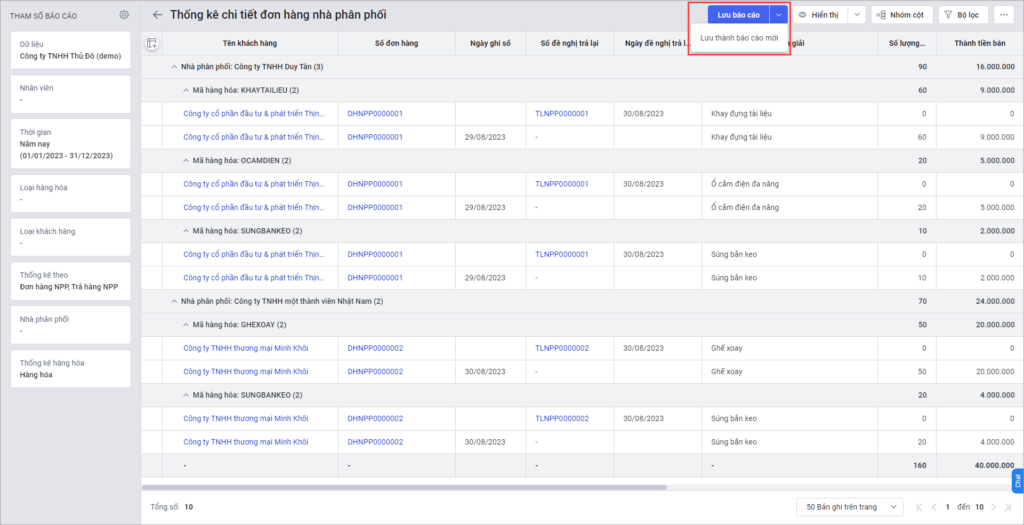
** Đối với hành động Lưu thành báo cáo mới, người dùng nhập tên báo cáo và chọn thư mục chứa báo cáo.
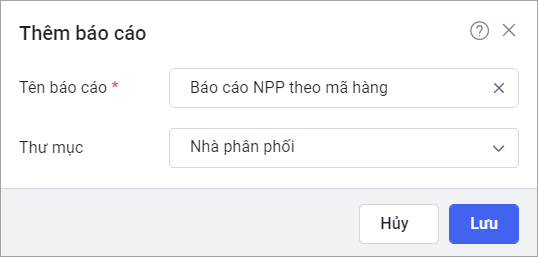
2.5. Xuất khẩu
Chức năng cho phép xuất khẩu toàn bộ dữ liệu báo cáo ra file Excel.
Hướng dẫn thực hiện
Nhấn biểu tượng ![]() và chọn Xuất khẩu.
và chọn Xuất khẩu.
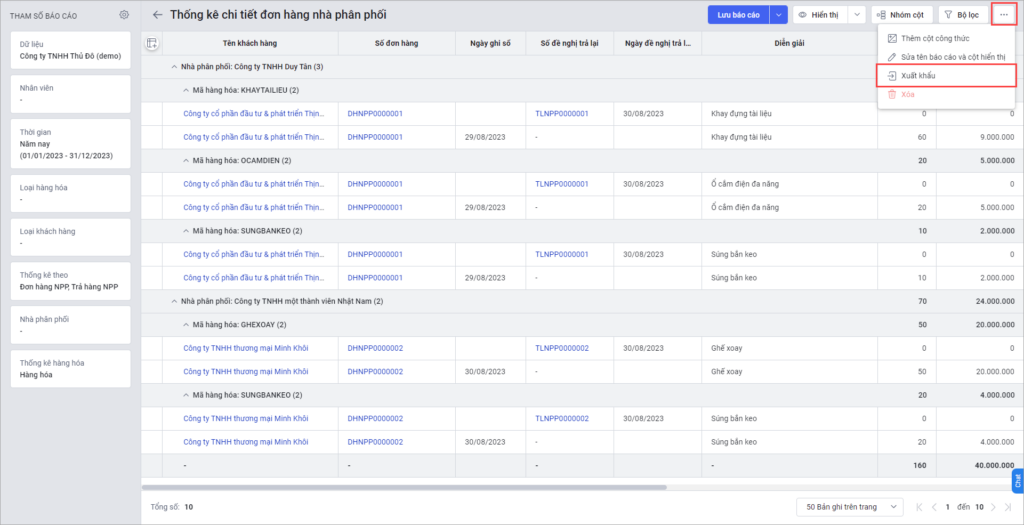
Khi xuất khẩu xong, hệ thống sẽ thông báo ở quả chuông. Người dùng nhấn vào thông báo để tải file xuất khẩu hoặc vào email để lấy đường link tải file xuất khẩu.
2.6. Chuyển thư mục
Lưu ý: Chỉ chuyển thư mục đối với các báo cáo do người dùng tạo, không thực hiện được với báo cáo có sẵn của hệ thống.
Chức năng cho phép chuyển báo cáo sang thư mục khác.
Hướng dẫn thực hiện
Nhấn biểu tượng ![]() và chọn Chuyển thư mục.
và chọn Chuyển thư mục.
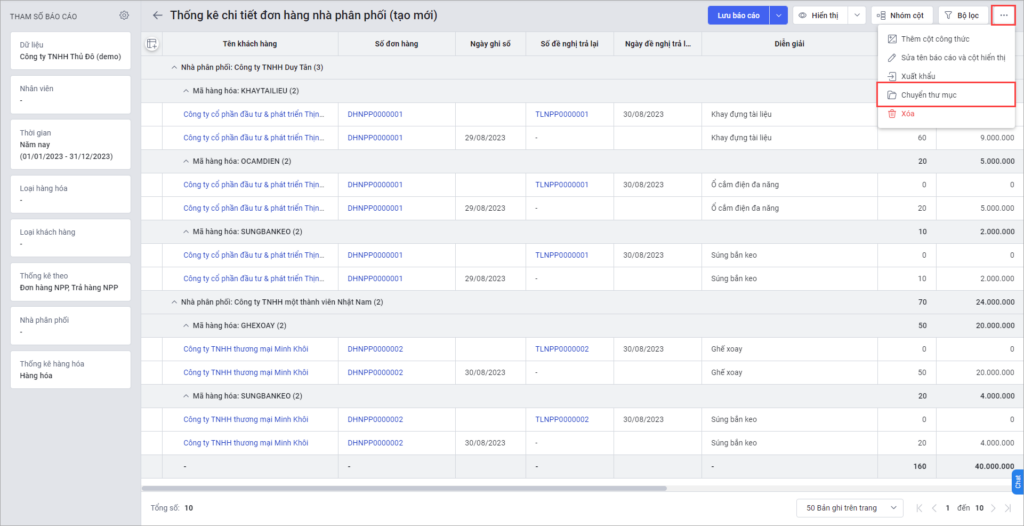
Chọn thư mục để chuyển báo cáo sang. Sau đó nhấn Lưu để hoàn thành.
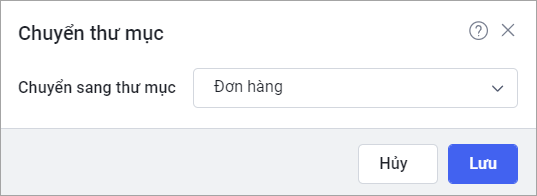
2.7. Xóa báo cáo
Lưu ý: Chỉ xóa được các báo cáo do người dùng tạo, không xóa được báo cáo có sẵn của hệ thống.
Chức năng cho phép xóa các báo cáo do người dùng tạo.
Hướng dẫn thực hiện
Nhấn biểu tượng ![]() và chọn Xóa.
và chọn Xóa.
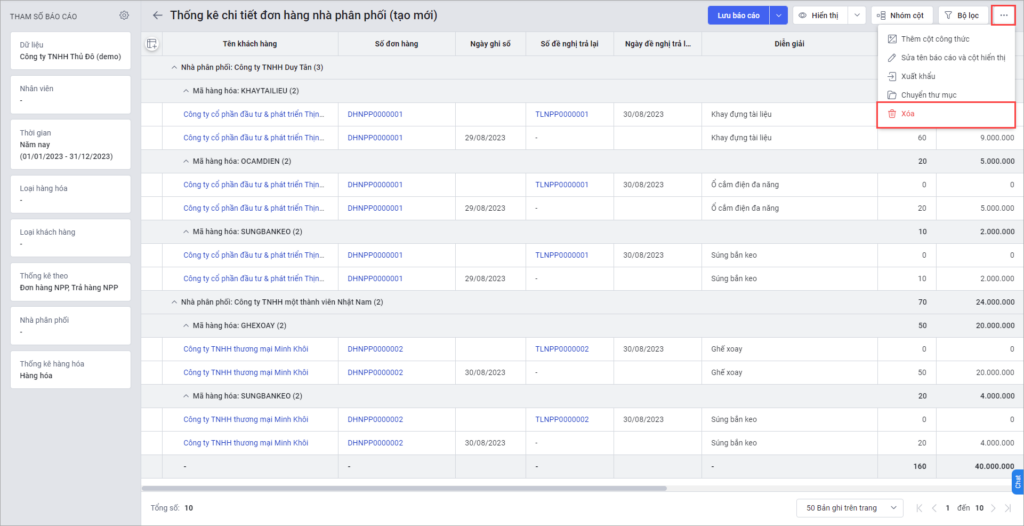
Nhấn Đồng ý. Báo cáo sẽ được chuyển vào mục Đã xóa gần đây.